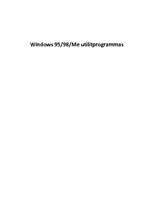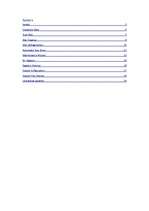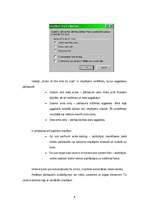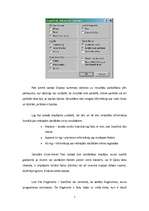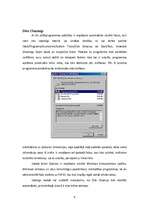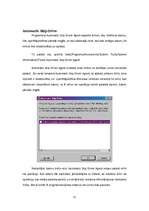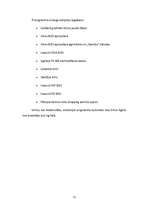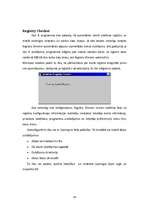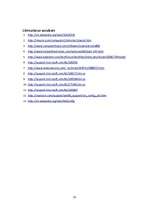-
Windows 95/98/Me utilītprogrammas
2000. - 2010. g.
| Nr. | Sadaļas nosaukums | Lpp. |
| Ievads | 3 | |
| Character Map | 4 | |
| Scan Disk | 5 | |
| Disc Cleanup | 10 | |
| Disk Defragmenter | 12 | |
| Automatic Skip Drive | 14 | |
| Maintenance Wizard | 16 | |
| Dr. Watson | 17 | |
| Registry Checker | 19 | |
| System Cofiguration | 21 | |
| System File Checker | 23 | |
| Literatūras saraksts | 24 |
Character Map
Character Map ir piederums ar, kura palīdzību ir iespējams aplūkot datorā ieinstalēto fontu stilu burtus un speciālos simbolus, kā arī nokopēt tos un ielīmēt kādā teksta dokumentā. Lai nevajadzētu ilgi meklēt kādā no teksta redaktoriem kādu speciālu simbolu, piemēram ©,tad to visvienkāršāk var izdarīt ar Character Map palīdzību. Šo piederumu var atrast nospiežot Start/All Programs/Accesories/System Tools/Character Map vai Start/Run un ierakstīt Open laukā charmap, un nospiest Enter.
Šo piederumu ir ērti lietot, jo tas ir viegli saprotams. Viss, kas ir jādara, lai nokopētu, ir jāizvēlas fonts un jāuzklikšķina uz kādas rakstzīmes vai speciāla simbola, tad jānospiež Select un Copy. Atzīmējot Advanced view, ir iespējams samazināt meklēšanas loku, izvēloties dažādus nosacījumus.
Scan Disk
ScanDisk ir utilītprogramma, kas pārbauda un labo cietā diska failu sistēmas un sliktos klasterus (bad clusters). To var atrast nospiežot Start/Programs/Accesories/System Tools/ScanDisk. Tā oriģināli tika iegādāta no Norton, kas pašlaik saucas Symantech. ScnanDisk uzlabo sistēmas veiktspēju, atrodot un izlabojot kļūdas operētājsistēmas Windows nozīmīgajos failos…
Darbs satur aprakstus un informāciju par Windows 95/98/Me utilītprogrammām - Character Map, Scan Disk, Disc Cleanup, Disk Defragmenter, Automatic Skip Drive, Maintenance Wizard, Dr. Watson, Registry Checker, System Cofiguration, System File Checker.